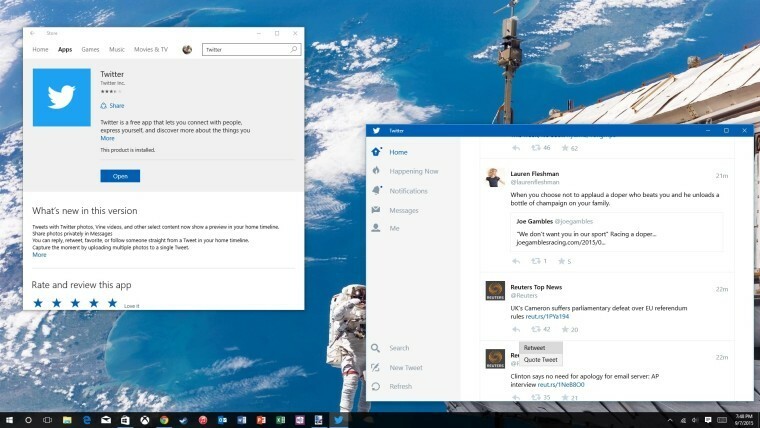- Једноставна миграција: користите Опера асистента за пренос података који излазе, као што су обележивачи, лозинке итд.
- Оптимизирајте употребу ресурса: ваша РАМ меморија се користи ефикасније него у другим прегледачима
- Побољшана приватност: интегрисан бесплатан и неограничен ВПН
- Без огласа: уграђени програм за блокирање огласа убрзава учитавање страница и штити од претраживања података
- Погодно за игре: Опера ГКС је први и најбољи прегледач за игре
- Преузмите Опера
Иаммер је популарна услуга друштвене мреже која помаже корисницима да побољшају интеракцију са запосленима у компанији у организацији путем друштвених мрежа. Међутим, Иаммер еррор 500 је постао проблем због тога што се многи корисници жале на проблем у Форуми Мицрософт заједнице.
Први пут сваки дан када покушам да позовем новог корисника добијем следећу грешку. То се дешава и други пут током дана.
„Ова грешка од 500 се ретко дешава, али чак и Иаммерови хттпс понекад не испоруче.“
Има ли неко идеје зашто? То је прилично досадно, посебно када имате 20-30 људи на позив и сваких неколико покушаја се појави грешка.
До ове грешке може доћи из многих разлога. У овом чланку смо навели неколико савета за решавање проблема за решавање Иаммер грешке 500.
Како исправити грешку Иаммер 500
1. Испробајте други уређај
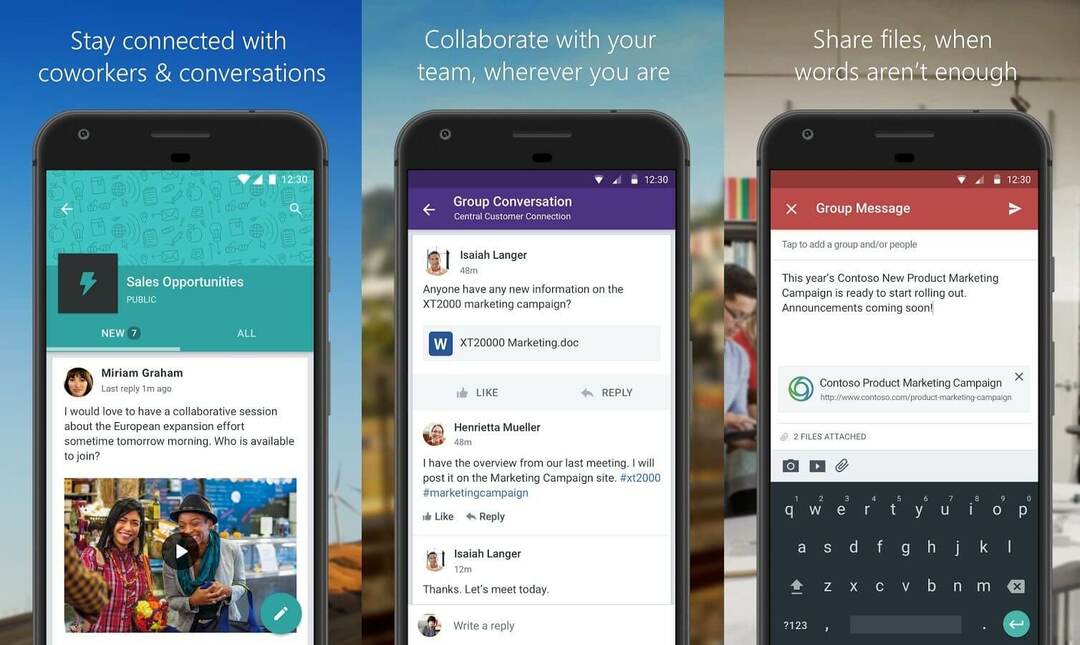
- Ако већ нисте, покушајте да приступите апликацији Иаммер на паметном телефону или таблету.
- Ово ће вам помоћи да утврдите да ли је проблем специфичан за уређај или за рачуне.
- Ако Иаммер услуга добро функционише на другим уређајима, можда имате проблем са Виндовс Иаммер услугом. Ако не, проблем би могао бити повезан са рачуном или самом услугом Иаммер.
Апликација Иаммер за Виндовс 10, 8 побољшава сарадњу запослених
2. Покушајте да приступите путем мобилног Интернета
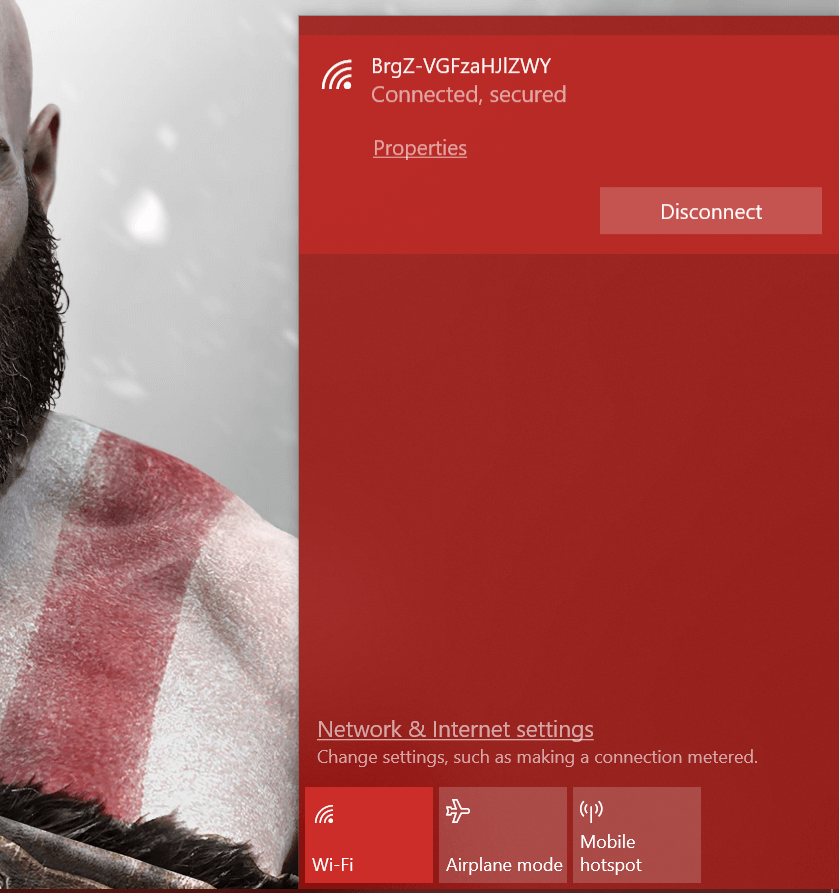
- До Иаммер грешке 500 може доћи и ако је проблем у вашој канцеларијској мрежи.
- Да бисте дијагностиковали проблем, укључите мобилну жаришну тачку на паметном телефону.
- Повежите свој систем са мобилном жаришном тачком и покушајте да приступите Иаммер-у.
- Проверите да ли можете да се повежете са услугом Иаммер.
- Ако успе, замолите администратора мреже да погледа канцеларијску мрежу.
3. Промените веб прегледач
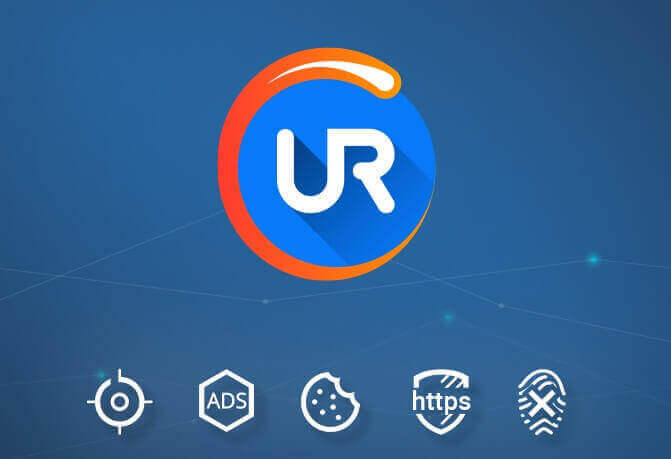
- Ако покушавате да приступите Иаммер веб клијенту, покушајте да промените веб прегледач.
- Ако за приступ Иаммеру обично користите прегледач Цхроме, покушајте да користите Фирефок или Едге Цхромиум. Имамо препоруке за најбољи веб прегледач за друштвене медије ако немате инсталиран алтернативни прегледач.
- Покушајте да приступите Иаммер веб клијенту на другом веб прегледачу и проверите да ли је грешка решена. Ако је одговор да, покушајте да обришете кеш меморију веб прегледача.
Још један претраживач који бисте требали испробати је УР претраживач. Овај прегледач је изграђен на Цхромиум машини, па је прилично сличан Цхроме-у, са мало разлика.
Прво, УР прегледач није повезан са Гоогле-ом, па Гоогле-у неће слати ниједан од ваших података. Овај прегледач је оријентисан на приватност и испоручује се са многим функцијама које ће заштитити вашу приватност.
Неке од најзапаженијих карактеристика су уграђени блокатор огласа, заштита приватности и крађе идентитета, скенер малвера за преузете датотеке и уграђени ВПН.
Генерално, ако тражите сигуран и поуздан прегледач, УР претраживач је прави пут.
Желите да сазнате више о УР прегледачу? Ево нашег детаљног прегледа!
Обришите кеш прегледача Цхроме
- Кликните Мени икону (горњи десни угао) и изаберите Сеттингс.
- Кликните Напредно дугме за проширивање одељка.
- Померите се доле до Безбедност и приватност.
- Кликните на "Обриши податке прегледања“.
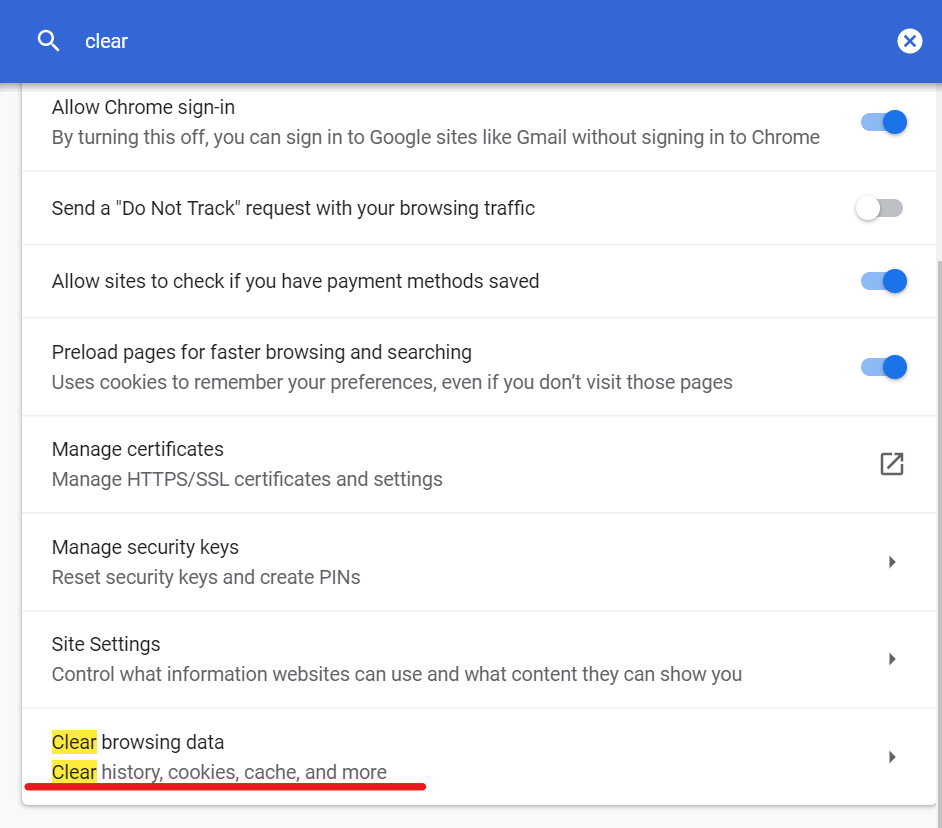
- Изаберите Временски опсег (пример: Последња 24 сата).
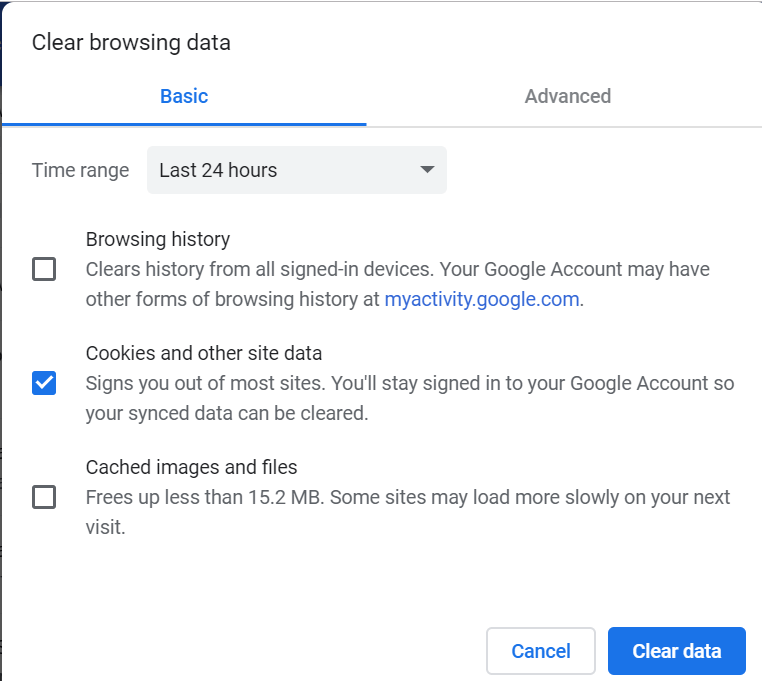
- Изаберите друге опције као што је „Колачићи и други подаци о веб локацијама" и "Кеширане слике и датотеке ” опција.
- Кликните на „Обриши податке“.
- Поново покрените Цхроме и проверите да ли је решена Иаммер еррор 500.
Закључак
Иаммер еррор 500 је врло уобичајен код грешке и може се десити из многих разлога. Међутим, пратећи кораке у овом чланку, могли бисте да поправите грешку на Виндовс рачунару. Обавестите нас да ли вам је то ишло у коментарима.
ПОВЕЗАНЕ ПРИЧЕ КОЈЕ СЕ ВАМ МОГУ СВИЂАТИ:
- Иаммер Питања и одговори идентификују за које објаве су потребни одговори
- 4 најбоље децентрализоване друштвене мреже за употребу у 2019
- 5 супер поузданих алата за успешно управљање бацк-оффице активностима
 Још увек имате проблема?Поправите их помоћу овог алата:
Још увек имате проблема?Поправите их помоћу овог алата:
- Преузмите овај алат за поправак рачунара оцењено одличним на ТрустПилот.цом (преузимање почиње на овој страници).
- Кликните Покрените скенирање да бисте пронашли проблеме са Виндовсом који би могли да узрокују проблеме са рачунаром.
- Кликните Поправи све да реши проблеме са патентираним технологијама (Ексклузивни попуст за наше читаоце).
Ресторо је преузео 0 читаоци овог месеца.